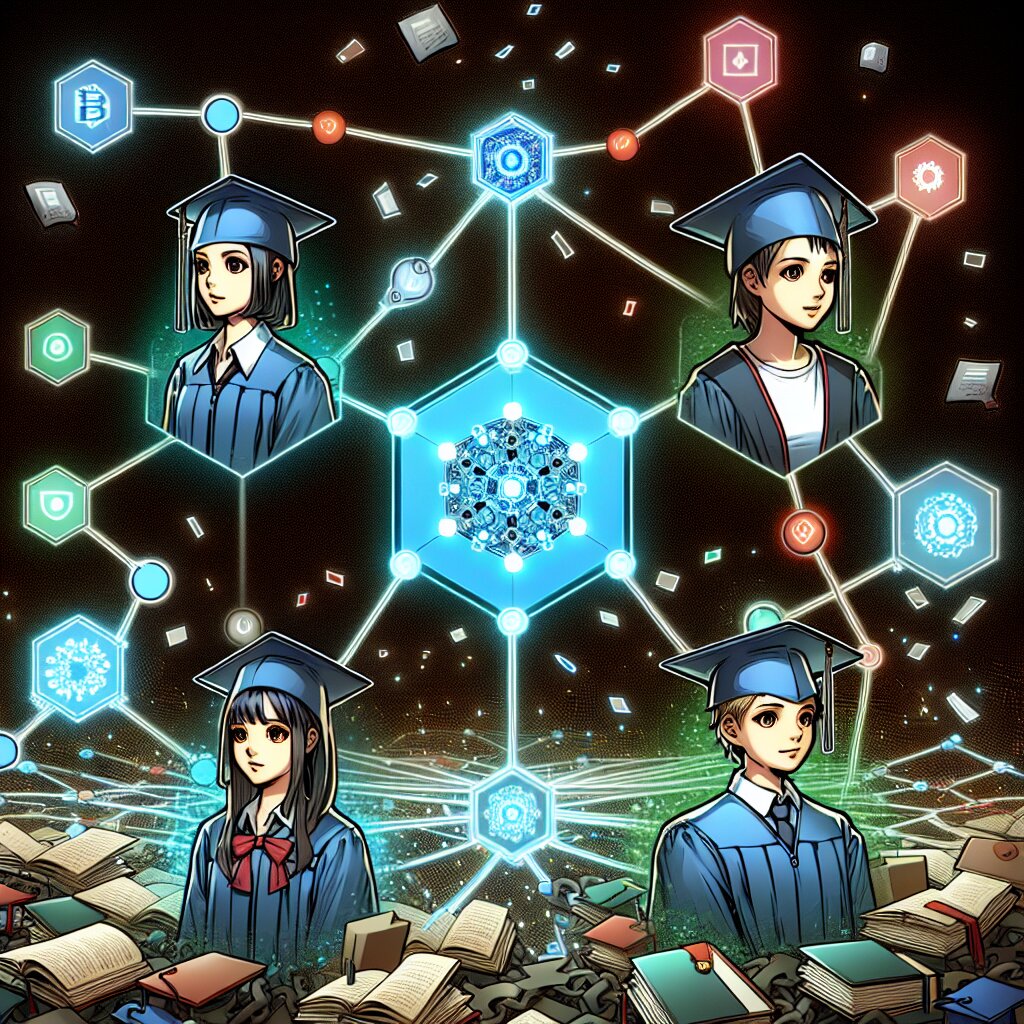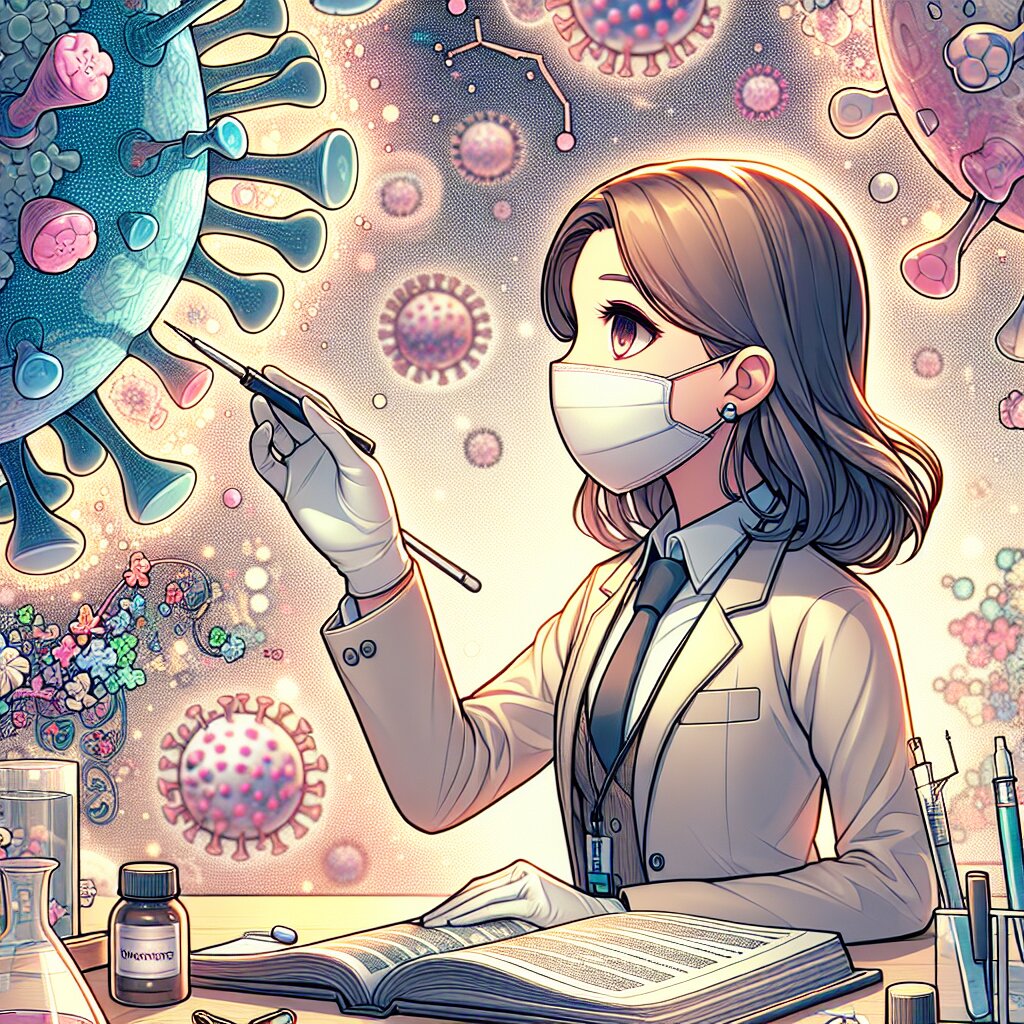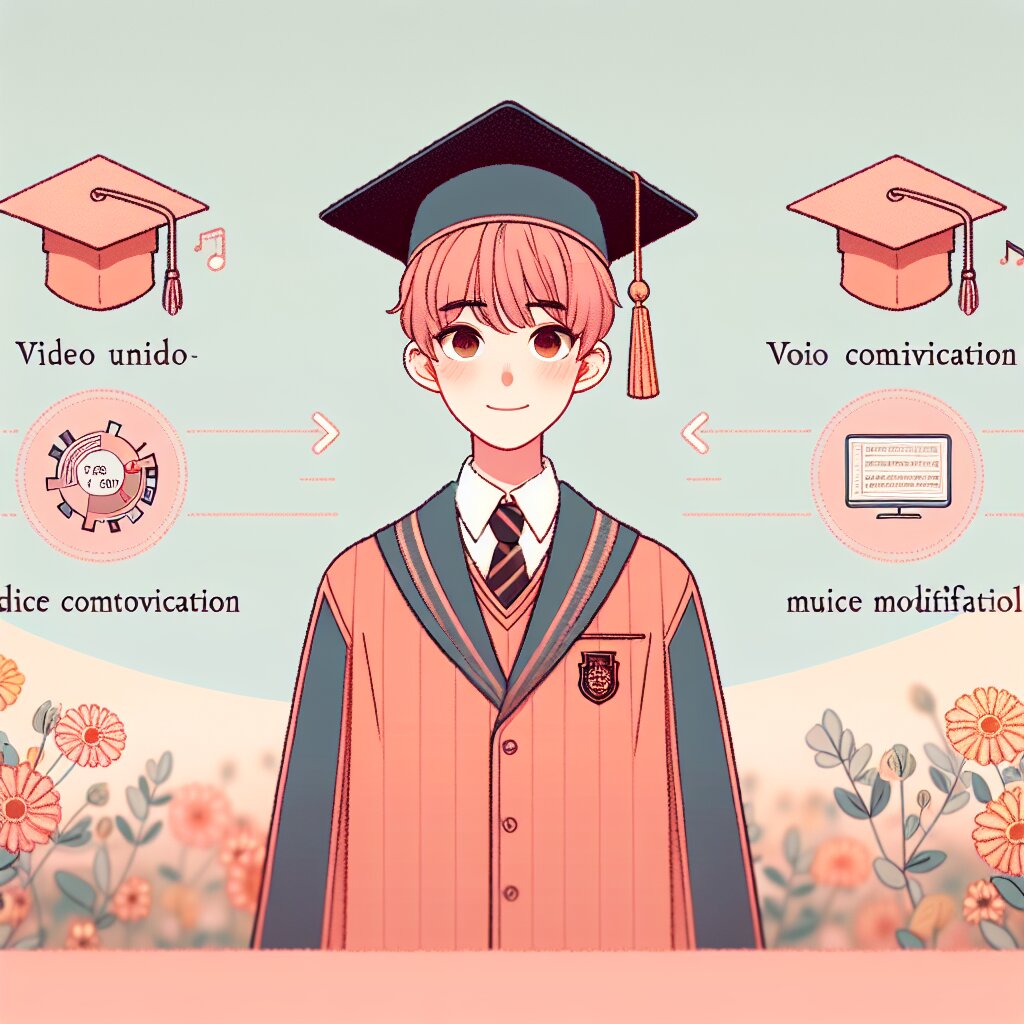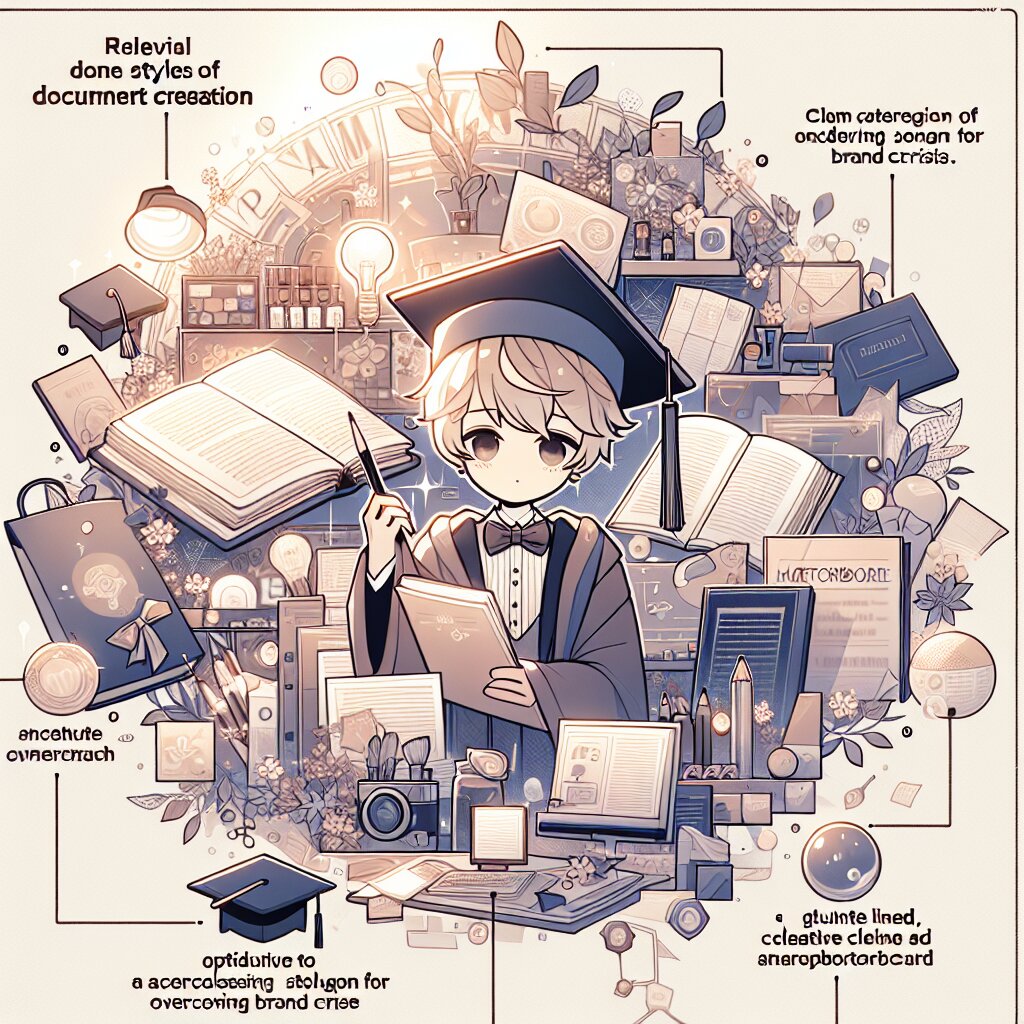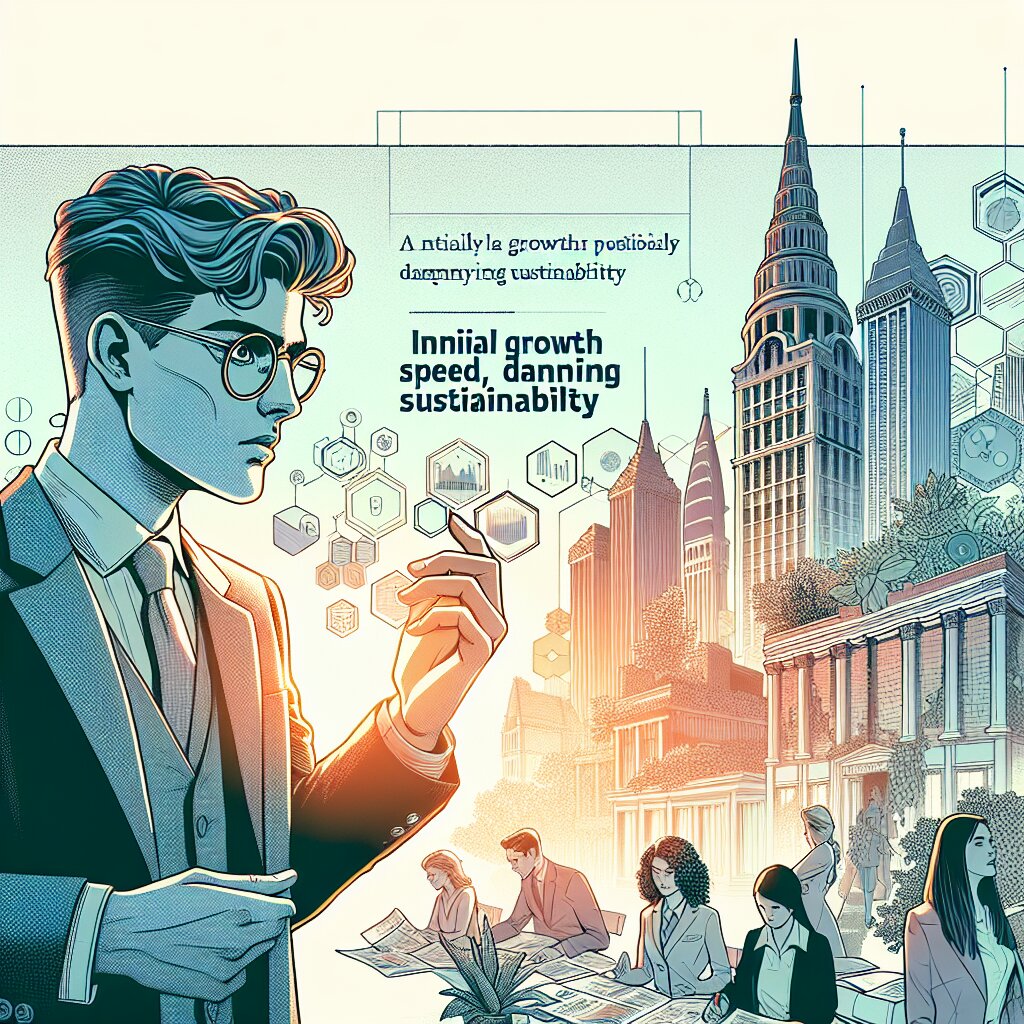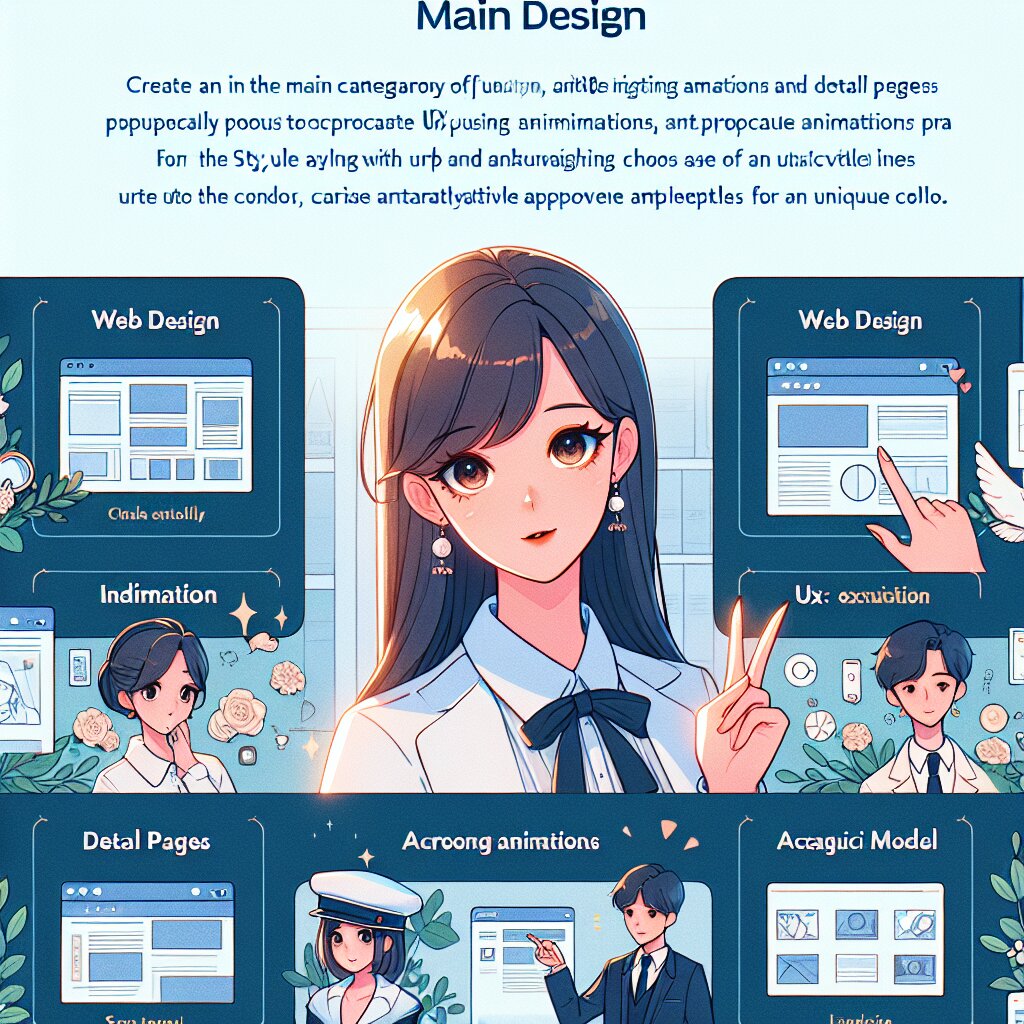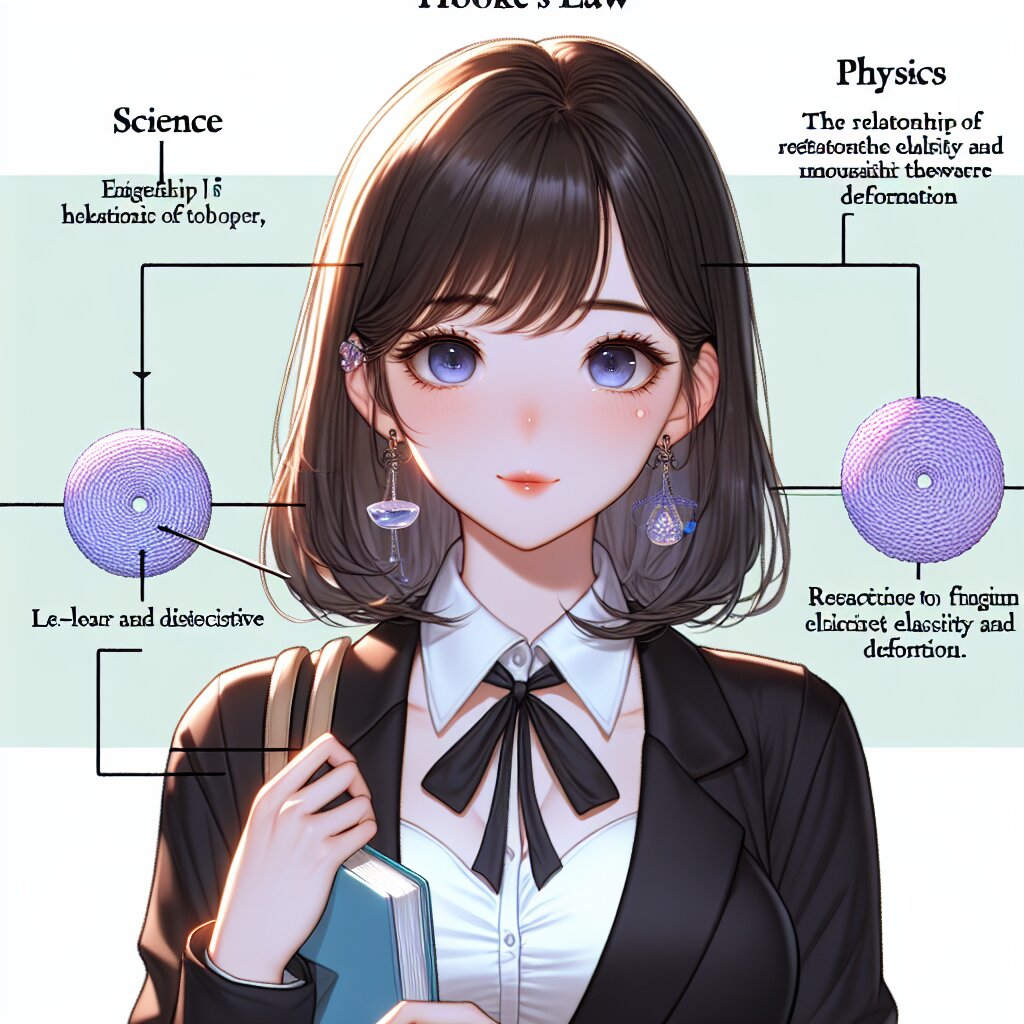수채화의 디지털 변신: 아날로그 감성을 벡터로 담다 🎨✨

안녕, 친구들! 오늘은 정말 흥미진진한 주제로 여러분과 함께 이야기를 나눠볼 거야. 바로 '수채화의 디지털 변신'에 대해서 말이지. 🖌️💻 어떻게 우리가 사랑하는 아날로그 감성의 수채화를 디지털 세상으로 옮겨올 수 있을까? 그것도 벡터 그래픽으로 말이야! 😲
이 여정을 통해 우리는 전통적인 예술 기법과 현대 기술이 만나 탄생하는 놀라운 시너지를 경험하게 될 거야. 마치 오래된 친구와 새로운 친구가 만나 더 멋진 우정을 만들어가는 것처럼 말이지! 👫
자, 이제 우리의 디지털 수채화 모험을 시작해볼까? 🚀
1. 수채화의 매력, 그리고 디지털의 힘 💖🔋
먼저, 수채화가 왜 그렇게 많은 사람들의 마음을 사로잡는지 생각해볼까? 🤔
- 부드러운 색감과 은은한 번짐 효과 🌈
- 투명하고 가벼운 질감 🍃
- 우연히 만들어지는 독특한 패턴들 🌟
- 감성적이고 몽환적인 분위기 🌙
이런 수채화의 매력을 디지털로 옮기면 어떤 장점이 있을까?
- 언제 어디서나 작업 가능 (잠옷 입고 침대에서도 OK! 😴)
- 실수해도 걱정 없음 (Ctrl+Z는 우리의 영원한 친구 👯♀️)
- 무한한 색상과 도구 선택 가능 🌈🖌️
- 작품 공유와 협업이 쉬워짐 🤝
- 다양한 디지털 플랫폼에 바로 적용 가능 📱💻🖥️
그런데 왜 하필 벡터로 만들까? 이게 바로 우리가 오늘 파헤쳐볼 핵심 질문이야! 😎
벡터 그래픽의 장점:
- 확대해도 깨지지 않는 선명한 이미지 🔍
- 파일 크기가 상대적으로 작음 💾
- 쉽게 편집 및 수정 가능 ✏️
- 다양한 크기로 활용 가능 (명함부터 빌보드까지!) 🚗💨
이제 우리가 왜 수채화를 디지털로, 그것도 벡터로 변신시키려 하는지 이해가 됐지? 👍 그럼 이제 본격적으로 그 과정을 살펴보자고!
2. 수채화를 디지털로 옮기는 첫 걸음 👣
자, 이제 우리의 아날로그 수채화를 디지털 세상으로 데려올 시간이야. 마치 앨리스가 이상한 나라로 들어가는 것처럼 신비로운 여정이 될 거야! 🐰🕳️
2.1. 수채화 스캔하기 📸
첫 번째 단계는 우리의 수채화 작품을 디지털 이미지로 만드는 거야. 여기서 몇 가지 팁을 줄게:
- 고해상도 스캐너 사용하기 (300 DPI 이상이 좋아)
- 작품 전체가 잘 보이도록 프레임 맞추기
- 밝기와 대비 조절하기
- 가능하다면 RAW 포맷으로 저장하기
스캔한 이미지의 품질이 좋을수록, 나중에 벡터로 변환할 때 더 좋은 결과를 얻을 수 있어. 마치 요리할 때 신선한 재료를 쓰면 맛있는 음식이 나오는 것처럼 말이야! 👨🍳👩🍳
2.2. 이미지 보정하기 🖼️
스캔한 이미지를 그대로 사용해도 되지만, 조금만 손을 보면 더 멋진 결과를 얻을 수 있어. 포토샵이나 GIMP 같은 이미지 편집 프로그램을 사용해보자.
이미지 보정 체크리스트:
- 밝기와 대비 조정 ☀️
- 색상 밸런스 맞추기 🌈
- 불필요한 배경 제거하기 ✂️
- 노이즈 제거하기 🧹
- 선명도 높이기 🔍
이 과정은 마치 수채화 작품을 깨끗이 씻어내는 것과 같아. 우리의 작품이 디지털 세상에서 더욱 빛나게 만드는 거지! ✨
2.3. 레이어 분리하기 🧅
이제 우리의 수채화를 여러 레이어로 분리할 차례야. 이 과정은 정말 중요해. 왜냐하면 각 요소를 개별적으로 다룰 수 있게 해주거든.
예를 들어, 풍경화를 그렸다면 이렇게 나눌 수 있어:
- 하늘 레이어 🌤️
- 구름 레이어 ☁️
- 산 레이어 🏔️
- 나무 레이어 🌳
- 물 레이어 💧
이렇게 레이어를 분리하면 나중에 벡터로 변환할 때 각 요소를 더 정교하게 다룰 수 있어. 마치 레고 블록처럼, 우리의 작품을 작은 조각들로 나누는 거야. 그래야 나중에 더 멋진 디지털 성을 쌓을 수 있지! 🏰
2.4. 텍스처와 효과 살리기 🌊
수채화의 매력 중 하나는 바로 그 독특한 텍스처와 효과들이야. 물감이 번지는 모습, 종이의 질감, 붓 자국 등... 이런 요소들을 디지털로 옮기는 것도 중요해.
여기 몇 가지 방법을 소개할게:
- 브러시 도구로 텍스처 강조하기
- 레이어 블렌딩 모드 활용하기
- 노이즈 필터 적용하기
- 그라디언트 맵 사용하기
이 과정은 마치 요리사가 음식에 향신료를 뿌리는 것과 같아. 우리의 디지털 수채화에 그 특별한 맛을 더해주는 거지! 👨🍳✨
3. 벡터의 세계로: 수채화를 벡터 그래픽으로 변환하기 🔄
자, 이제 우리의 수채화가 디지털 이미지가 됐어. 근데 아직 끝이 아니야! 이제 진짜 마법이 시작될 거야. 바로 이 디지털 이미지를 벡터 그래픽으로 변신시키는 거지! 🎩✨
3.1. 벡터 변환의 기본 이해하기 🧠
벡터 그래픽이 뭔지 간단히 설명해줄게. 벡터 그래픽은 수학적 공식을 이용해 이미지를 만들어. 그래서 크기를 아무리 키워도 깨지지 않아. 반면에 우리가 지금까지 다룬 이미지는 픽셀로 이루어진 래스터 이미지야.
래스터 vs 벡터:
- 래스터: 픽셀의 집합, 확대하면 깨짐 🔍💔
- 벡터: 수학적 경로, 확대해도 선명함 🔍✨
벡터로 변환한다는 건, 우리의 수채화를 수학적 언어로 다시 쓰는 거야. 마치 그림을 음악으로 바꾸는 것처럼 신기하지 않아? 🎨🎵
3.2. 자동 벡터 변환 도구 사용하기 🤖
가장 쉬운 방법은 자동 벡터 변환 도구를 사용하는 거야. Adobe Illustrator의 'Image Trace' 기능이 대표적이지. 다른 프로그램들도 비슷한 기능을 제공해:
- Inkscape의 'Trace Bitmap'
- CorelDRAW의 'PowerTRACE'
- Vector Magic (온라인 도구)
이 도구들을 사용하면 클릭 몇 번으로 우리의 수채화를 벡터로 바꿀 수 있어. 마법 같지 않아? 🧙♂️✨
하지만 주의할 점이 있어. 자동 변환은 편리하지만, 때로는 원본의 섬세함을 놓칠 수 있어. 그래서 다음 단계가 필요한 거야.
3.3. 수동으로 벡터 그리기 ✍️
자동 변환 결과가 마음에 들지 않는다면, 직접 손으로 그리는 것도 좋은 방법이야. 이건 시간이 좀 걸리지만, 가장 정확하고 예술적인 결과를 얻을 수 있지.
벡터 드로잉의 기본 도구들:
- 펜 도구: 정확한 경로를 그릴 때 사용해
- 브러시 도구: 자유로운 선을 그릴 때 좋아
- 쉐이프 도구: 기본 도형을 빠르게 그릴 수 있어
- 패스파인더: 여러 도형을 조합할 때 사용해
이 과정은 마치 디지털 세상에서 수채화를 다시 그리는 거야. 원본의 느낌을 살리면서도, 벡터의 장점을 최대한 활용하는 거지. 👨🎨🖌️
3.4. 그라디언트 메시 활용하기 🌈
수채화의 부드러운 색상 변화를 표현하는 데는 그라디언트 메시가 정말 유용해. 이건 좀 고급 기술이지만, 한 번 익히면 정말 멋진 결과를 낼 수 있어.
그라디언트 메시 사용 팁:
- 주요 색상 영역을 먼저 정의해
- 메시 포인트를 적절히 배치해
- 각 포인트의 색상과 투명도를 조절해
- 부드러운 전환을 위해 핸들을 조정해
이 기술을 마스터하면, 정말 수채화 같은 부드러운 색상 변화를 벡터로 표현할 수 있어. 마치 디지털 붓으로 색을 섞는 것 같지 않아? 🎨🖌️
3.5. 텍스처 추가하기 🍃
벡터 그래픽의 단점 중 하나는 너무 깔끔해 보일 수 있다는 거야. 하지만 걱정 마! 우리는 여기에 텍스처를 추가해서 수채화의 느낌을 살릴 거야.
텍스처 추가 방법:
- 벡터 텍스처 브러시 사용하기
- 불투명 마스크로 텍스처 적용하기
- 그레인 효과 추가하기
- 손으로 그린 듯한 선 추가하기
이 과정은 마치 디지털 케이크에 아날로그 장식을 얹는 것과 같아. 우리의 벡터 수채화에 그 특별한 손맛을 더해주는 거지! 🎂✨
4. 벡터 수채화의 활용: 무한한 가능성의 세계 🌠
우와! 우리가 여기까지 왔어. 이제 우리 손에는 아날로그 감성이 가득한 디지털 벡터 수채화가 있어. 근데 이걸 어떻게 활용하면 좋을까? 😃
4.1. 다양한 크기로 활용하기 📏
벡터 그래픽의 가장 큰 장점은 바로 크기 조절이 자유롭다는 거야. 우리의 수채화를 이렇게 활용할 수 있어:
- 명함 디자인 💼
- 포스터나 배너 🖼️
- 티셔츠 프린팅 👕
- 대형 광고판 🏙️
작은 스티커부터 거대한 빌보드까지, 크기에 구애받지 않고 우리의 작품을 활용할 수 있어. 마치 요술 방망이로 그림의 크기를 마음대로 바꾸는 것 같지 않아? 🧚♀️✨
4.2. 디지털 플랫폼에서 활용하기 💻📱
벡터 수채화는 디지털 세상에서 더욱 빛을 발해. 다양한 디지털 플랫폼에서 우리의 작품을 활용할 수 있어:
- 웹사이트 배경 🌐
- SNS 프로필 이미지 📸
- 이메일 서명 ✉️
- 디지털 잡지 삽화 📖
- 앱 아이콘 📱
특히 요즘같이 다양한 화면 크기의 기기가 있는 시대에는 벡터 그래픽이 정말 유용해. 반응형 웹 디자인에 딱이지! 💪
4.3. 애니메이션 만들기 🎬
벡터 그래픽의 또 다른 장점은 바로 애니메이션을 만들기 쉽다는 거야. 우리의 수채화에 생명을 불어넣어볼까?
벡터 애니메이션 아이디어:
- 물감이 번지는 효과 💦
- 꽃잎이 날리는 모습 🌸
- 구름이 흘러가는 장면 ☁️
- 나뭇잎이 흔들리는 모습 🍃
이렇게 만든 애니메이션은 웹사이트의 배경이나 디지털 광고에 사용할 수 있어. 마치 우리의 그림이 살아 움직이는 것 같지 않아? 🎭✨
4.4. 상품 디자인에 적용하기 🛍️
우리의 벡터 수채화는 다양한 상품 디자인에도 활용할 수 있어. 어떤 상품들이 있을까?
- 폰 케이스 📱
- 머그컵 ☕
- 노트북 파우치 💻
- 쿠션 커버 🛋️
- 에코백 🛍️
이렇게 만든 상품들을 온라인 마켓플레이스에서 판매할 수도 있어. 어떤 플랫폼을 이용하면 좋을까? 바로 재능넷이야! 재능넷은 다양한 창작물을 거래할 수 있는 플랫폼이지. 우리의 벡터 수채화 작품이나, 이를 활용한 상품들을 여기서 선보일 수 있어. 🌟
4.5. 협업과 공유의 즐거움 🤝
벡터 파일은 다른 사람들과 쉽게 공유하고 협업할 수 있어. 예를 들어:
- 디자이너와 협업해 브랜드 아이덴티티 만들기
- 일러스트레이터와 함께 그림책 만들기
- 웹 개발자와 협력해 인터랙티브 웹사이트 제작하기
이런 협업 과정에서 우리의 수채화 작품이 어떻게 발전하고 변화할지 상상해봐. 정말 흥미진진하지 않아? 마치 우리의 그림이 세상을 여행하면서 새로운 모습으로 태어나는 것 같아. 🌍✈️
5. 벡터 수채화 작업의 실제 예시 👨🎨👩🎨
자, 이제 우리가 배운 내용을 실제로 적용해볼 차례야. 어떤 그림을 벡터로 변환해볼까? 음... 아! 예쁜 꽃 정원 그림은 어때? 🌸🌼🌻
5.1. 원본 수채화 스캔하기 📸
먼저, 우리가 그린 꽃 정원 수채화를 스캔해야 해. 여기 몇 가지 주의사항이 있어:
- 고해상도로 스캔하기 (최소 300 DPI)
- 색상이 정확히 나오도록 스캐너 설정 조정하기
- 그림 전체가 프레임에 들어오도록 하기
좋은 품질의 스캔 이미지가 있어야 나중에 벡터로 변환할 때 더 좋은 결과를 얻을 수 있어. 마치 요리할 때 신선한 재료를 고르는 것과 같지! 🥕🍅
5.2. 이미지 보정하기 🖼️
스캔한 이미지를 포토샵이나 GIMP 같은 프로그램으로 열어서 약간의 보정을 해줄 거야.
이미지 보정 단계:
- 밝기와 대비 조정하기
- 색상 균형 맞추기
- 필요하다면 노이즈 제거하기
- 배경에서 그림 분리하기
이 과정은 마치 그림을 디지털 세탁기에 넣고 깨끗이 세탁하는 것 같아. 우리의 꽃들이 더 생생하게 피어날 거야! 🌺✨
5.3. 레이어 분리하기 🧅
이제 우리 그림의 각 요소를 레이어로 분리할 거야. 꽃 정원 그림이니까 이렇게 나눌 수 있겠지:
- 배경 (하늘, 잔디) 레이어
- 각 꽃 종류별 레이어 (장미, 데이지, 해바라기 등)
- 나뭇잎과 줄기 레이어
- 세부 요소 (나비, 벌 등) 레이어
이렇게 레이어를 나누면 나중에 벡터로 변환할 때 각 요소를 개별적으로 다룰 수 있어. 마치 퍼즐 조각을 분리해놓는 것처럼, 나중에 더 쉽게 조립할 수 있지! 🧩
5.4. 벡터로 변환하기 🔄
자, 이제 진짜 마법이 시작될 시간이야! 우리의 꽃 정원을 벡터 그래픽으로 변신시켜볼 거야. 🎩✨
- 자동 변환 시도하기:
- Adobe Illustrator의 Image Trace 기능을 사용해봐.
- 다양한 설정을 시도해보고, 가장 좋은 결과를 선택해.
- 하지만 완벽하지 않을 수 있으니, 다음 단계로 넘어가자!
- 수동으로 벡터 그리기:
- 펜 툴을 사용해 꽃잎의 윤곽을 따라 그려.
- 브러시 툴로 자유로운 선들을 표현해.
- 각 꽃과 잎사귀를 개별적으로 그려나가.
- 그라디언트 메시 활용하기:
- 꽃잎에 그라디언트 메시를 적용해 부드러운 색상 변화를 표현해.
- 하늘과 잔디에도 그라디언트 메시를 사용해 자연스러운 느낌을 줘.
- 텍스처 추가하기:
- 벡터 텍스처 브러시로 종이 질감을 표현해.
- 불투명 마스크를 사용해 수채화의 번짐 효과를 만들어내.
이 과정은 시간이 좀 걸리겠지만, 결과물은 정말 멋질 거야! 마치 디지털 연금술사가 된 것 같지 않아? 🧙♂️🌟
5.5. 완성 및 활용 🎉
드디어 우리의 벡터 수채화 꽃 정원이 완성됐어! 이제 이걸 어떻게 활용할 수 있을까?
- 웹사이트의 헤더 이미지로 사용하기 🖥️
- 봄 시즌 상품의 패키지 디자인에 적용하기 📦
- 모바일 앱의 스플래시 스크린으로 활용하기 📱
- 대형 포스터로 인쇄해 전시회 열기 🖼️
- 움직이는 꽃잎 애니메이션 만들기 🌸
우리가 만든 이 아름다운 벡터 수채화는 이제 무한한 가능성을 가지게 됐어. 마치 마법의 정원처럼, 우리의 상상력이 닿는 곳마다 꽃을 피울 수 있지! 🌷🌹🌺
6. 마무리: 디지털 세상에서 피어나는 수채화의 아름다움 🌈
우와, 정말 긴 여정이었어! 우리는 아날로그 세상의 수채화를 디지털 벡터의 세계로 데려왔어. 이 과정을 통해 무엇을 배웠을까? 🤔
- 전통적인 예술 기법과 현대 기술의 멋진 조화 💞
- 디지털 도구를 사용한 창의적인 표현 방법 🎨
- 벡터 그래픽의 무한한 가능성과 활용법 🚀
- 아날로그 감성을 디지털 세상에서 살리는 방법 🌟
이제 우리는 두 세계의 장점을 모두 가진 작품을 만들 수 있게 됐어. 수채화의 따뜻함과 벡터의 유연성이 만나 새로운 예술 형태를 탄생시킨 거야! 👏
앞으로의 가능성 🔮
이 기술을 마스터하면 정말 많은 것을 할 수 있어:
- 유니크한 디지털 아트워크 만들기 🖼️
- 개성 있는 브랜드 아이덴티티 디자인하기 🏷️
- 감성적인 일러스트레이션 작업하기 📚
- 움직이는 수채화 애니메이션 제작하기 🎬
- 다양한 상품에 예술적 감성 불어넣기 🛍️
이 모든 것들을 재능넷에서 선보이고 판매할 수 있다는 걸 잊지 마! 당신의 독특한 벡터 수채화 스타일이 많은 사람들의 관심을 끌 거야. 🌟
마지막 조언 💌
벡터 수채화 작업을 할 때 기억해야 할 몇 가지 팁을 줄게:
- 원본 수채화의 감성을 잃지 않도록 해. 그게 바로 이 작업의 매력이야.
- 계속 실험하고 새로운 기술을 배워나가. 디지털 세상은 항상 변화하고 있어.
- 다른 아티스트들과 교류하며 아이디어를 나눠봐. 함께 성장할 수 있을 거야.
- 네 작품을 자주 공유하고 피드백을 받아. 그게 발전의 지름길이야.
- 무엇보다 즐기면서 작업해! 이 모든 과정이 즐거운 모험이 되길 바라.
자, 이제 네 차례야! 붓을 들고, 마우스를 잡고, 네만의 아름다운 디지털 수채화 세상을 만들어봐. 네가 만들어낼 작품들이 어떤 모습일지 정말 기대돼! 🎨🖱️✨
이 여정이 끝이 아니라 새로운 시작이라는 걸 기억해. 네 앞에 펼쳐진 무한한 가능성의 세계로 떠나볼 준비가 됐니? 가자, 우리의 디지털 수채화 모험을 시작하자! 🚀🌈